本文是针对初学者详细介绍了3DMAX摄像机的创建与使用方法,包括普通摄像机和物理摄像机的使用。
普通摄像机的创建与使用在3DMAX中,创建普通摄像机非常简单。首先,我们需要选择"创建"菜单,然后选择"摄像机"选项。接下来,在视图窗口中点击并拖动鼠标,即可创建一个摄像机。我们还可以通过修改参数来调整摄像机的位置、角度和焦距等。
创建好摄像机后,我们需要将其设置为活动摄像机,以便在渲染场景时使用。在视图窗口中,将鼠标移到摄像机上方,右键点击并选择"将摄像机作为活动视图"。接下来,我们可以通过控制视图窗口中的移动和旋转来调整摄像机的位置和角度。
物理摄像机的创建与使用物理摄像机在3DMAX中也非常常见,它可以模拟现实中的摄像机行为,包括镜头焦距、景深和曝光等参数。要创建物理摄像机,我们只需要在创建摄像机的步骤中选择"物理摄像机"选项。
创建好物理摄像机后,我们可以通过修改参数来调整其行为。例如,我们可以通过修改焦距参数来控制镜头的放大和缩小,从而改变摄像机的视角。我们还可以调整景深参数以模糊背景或前景,营造出更好的拍摄效果。此外,物理摄像机还可以通过修改曝光参数来控制场景的亮度和对比度。
和普通摄像机一样,创建好物理摄像机后,我们需要将其设置为活动摄像机。在视图窗口中,右键点击摄像机并选择"将摄像机作为活动视图"。
摄像机的应用场景摄像机在3DMAX中有广泛的应用场景。首先,它可以用于渲染静态图像,例如建筑外观的设计和场景的渲染等。摄像机可以通过调整位置和角度来捕捉不同的视角,从而达到呈现出不同角度的效果。
其次,摄像机还可以用于动画的制作。通过在不同的时间点设置不同的摄像机角度和动画路径,我们可以创建出具有流动感和动态感的动画效果。这在游戏制作和电影特效中非常常见。
总结摄像机是3DMAX中非常重要的工具之一,它可以用来捕捉不同的视角和创建具有动态效果的动画。本文详细介绍了普通摄像机和物理摄像机的创建与使用方法,希望能对初学者提供帮助。
通过学习和掌握摄像机的使用,我们可以更好地表现和呈现我们的设计作品,为观众带来更好的视觉体验。
本文版权归腿腿教学网及原创作者所有,未经授权,谢绝转载。
上一篇:3DMAX教程 | 3Dmax2012激活方法及详细教程
下一篇:3DMAX教程 | 3ds Max立体字制作的常见方法详解
猜你喜欢
3DMAX教程 | 3ds Max 2019挤出操作的快捷键是什么? 3DMAX教程 | 在3dmax软件中,如何查找挤出功能的位置? Autodesk 3dsmax design 2016破解版下载 3DMAX教程 | 如何将3dmax模型成功导入Revit?掌握导入方法 3DMAX教程 | 如何将3dmax的界面改成中文?3dm中文设置指南! 3DMAX教程 | 3DMax垃圾清理:命令及删除缓存垃圾的步骤 最新课程
3DsMax2018从入门到进阶 3dsmax 181793人已学 推荐专题
Revit下载全版本2014~2025专辑
Revit离线族库、样板、族样板专辑
BIM电脑配置专辑
全国BIM等级考试相关内容专题
全国BIM标准合集
Revit常见安装问题专辑
1+X历年真题合辑
Revit基础工具详解专辑
广联达软件下载专题-MagiCAD下载,施工建模,模板脚手架,BIM5D
bim模型手机查看软件专题
bim软件_bim软件有哪些_bim软件介绍_bim软件多少钱一套
Revit2024专题-Revit2024下载,Revit2024教程,Revit2024新功能
成塔混动设计
Revit2025专题
CATIA软件专题
SketchUp软件专题
V-Ray软件专题
Enscape软件专题
AutoCAD软件专题
Revit2026专题-Revit2026下载,Revit2026系统配置,revit2026最新功能
3dsMax插件下载专题
SketchUp插件下载专题
BIM小别墅教程系统视频+图文教程
BIM等级考试二级建筑教程